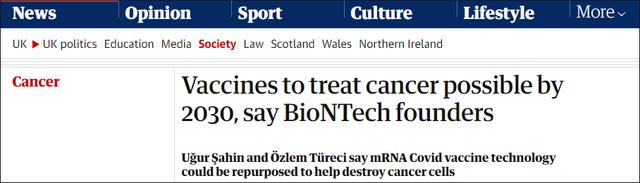ps人物照片转手绘效果(ps照片转手绘线稿)
你们好,最近小活发现有诸多的小伙伴们对于ps人物转手绘步骤,ps人物转手绘这个问题都颇为感兴趣的,今天小活为大家梳理了下,一起往下看看吧。

1、 打开【PS】,在素材中拖动【Ctrl J】复制图层,使用【液化工具】进行液化。
2、 液化后进入相机Raw调整画面颜色。
3、 【Ctrl shift N】新建一个图层,使用【笔刷工具】绘制人的睫毛。
4、 【Ctrl T】自由变换,利用变形来调整。
5、 使用【橡皮擦工具】处理多余的睫毛。
6、 使用【图层样式】为睫毛添加渐变叠加,从咖啡色到浅咖啡色。
7、 使用USM锐化工具再次锐化睫毛。
8、 添加图层蒙版,用笔刷工具处理边缘。
9、 【Ctrl J】复制图层,【Ctrl T】自由变换,调整位置和角度。
10、 [Ctrl Alt shift E]戳图层,用[色相饱和度]调整字符。
11、 添加从粉色到白色的渐变贴图,在混合模式下选择柔光,调整不透明度。
12、 [Ctrl Alt shift E]戳图层,再次输入Camera Raw调整图片颜色。
13、 【Ctrl shift N】新建一层,用【笔刷工具】给嘴唇内侧添加暗红色。
14、 【Ctrl shift N】新建一个图层,用【笔刷工具】给嘴唇外侧添加浅粉色,用【高斯模糊工具】模糊。
15、 【Ctrl shift N】新建一个图层,用【笔刷工具】在眼睛和嘴唇周围添加高光,用【高斯模糊工具】模糊。
16、 拖入珍珠材质,选择一个要转换为智能对象的,【Ctrl T】自由改变和调整位置和大小。
17、 使用【图层样式】添加一个投影,颜色为咖啡色,并添加一个颜色叠加,颜色为红色。
18、 将其转换为智能对象,复制多次,调整大小,并放置。
19、 [Ctrl shift N]新建一个图层,[Alt点击图层]创建一个剪切蒙版,在混合模式下选择正片叠加,用[笔刷工具]给珍珠添加颜色。
20、 复制图层并将其移动到左边。[Ctrl T]水平翻转,调整位置。
21、 【Ctrl shift N】新建一个图层,使用【笔刷工具】添加眼影,在混合模式下选择正片叠加,改变不透明度。
22、 用【色相饱和度】调整字符,用【Ctrl Alt shift E】给图层加戳。
23、 用【液化工具】液化,嘴唇做精细修饰。
24、 输入camerrawto为图片添加颗粒感。
25、 用【色相饱和度】调整,【Ctrl I】反转蒙版,用【笔刷工具】涂抹嘴唇。
26、 使用【智能锐化工具】进行锐化。
27、 【Ctrl I】反转蒙版,用【笔刷工具】涂抹头发。
28、 [Ctrl Alt shift E]戳图层,用[添加杂色]调整。
29、 最后保存导出。
以上就是ps人物转手绘这篇文章的一些介绍,希望能帮助到大家。
扫描二维码推送至手机访问。
版权声明:文章内容摘自网络,如果无意之中侵犯了您的版权,请联系本站,本站将在3个工作日内删除。谢谢!